| Oracle Fusion Middleware Oracle SOA SuiteおよびOracle Business Process Management Suiteインストレーション・ガイド 11g リリース1(11.1.1) B55901-03 |
|
 前 |
 次 |
| Oracle Fusion Middleware Oracle SOA SuiteおよびOracle Business Process Management Suiteインストレーション・ガイド 11g リリース1(11.1.1) B55901-03 |
|
 前 |
 次 |
この章では、コンポーネントがインストールされた後にOracle SOA SuiteおよびOracle Business Process Management Suiteを構成する方法を説明します。
内容は、次のとおりです。
インストールの完了後、新しいWebLogicドメインを構成し、そのドメインで構成する製品を選択する必要があります。
Oracle WebLogic Serverをアプリケーション・サーバーとして使用している場合は、Oracle Fusion Middleware構成ウィザードを実行してドメインを作成します。IBM WebSphereアプリケーション・サーバー・ユーザーの場合は、Oracle Fusion Middleware IBM WebSphere構成ガイドを参照してください。
この新しいドメインには、構成中に選択するオプションに応じて、管理サーバーやその他の管理対象サーバーが含められます。
新しいドメインを作成した後に、必要に応じて製品を追加してドメインを拡張できます。
|
注意: Oracle Business Process Managementのドメインを構成すると、Oracle SOA Suiteのみが含まれる同じOracleホーム内に別のドメインは作成できなくなります。Oracle Business Process Managementが含まれないOracle SOA Suiteドメインは、Oracle Business Process Managementドメインと同じOracleホームを共有できません。 |
構成時には、Oracle Fusion Middleware構成ウィザードにより、Fusion Middlewareシステム・コンポーネントをホストするための管理対象サーバーがドメイン内に自動作成されます。これらの管理対象サーバーにはデフォルト構成の設定を使用することをお薦めします。デフォルト構成の設定を変更した場合、Fusion Middleware環境を開始する前に、手作業でいくつかの構成手順を実行する必要があります。
選択項目に応じて、次の管理対象サーバー(表示はデフォルト名)が作成されます。
管理対象サーバーのプロパティは、「管理対象サーバーの構成」画面で構成できます。
構成ウィザードを実行する前に、稼働中の管理対象サーバーを停止する必要があります。停止しなかった場合、現在稼働中の管理対象サーバーとのポート番号の競合により、管理対象サーバーの検証が失敗します。
詳細は、Oracle Fusion Middleware管理者ガイドのOracle Fusion Middlewareの起動と停止に関する項を参照してください。
バックエンドOracle RACデータベースを使用して構成ウィザードを実行する場合、すべてのRACインスタンスのサービスを起動および稼働する構成にしておくことをお薦めします。これにより、JDBC妥当性チェックの信頼性が高まり、設定ミスの可能性を低くできます。
Oracle RACデータベースを使用してデータ・ソースを構成する方法の詳細は、『Oracle Fusion Middleware構成ウィザードを使用したドメインの作成』のデータ・ソースの構成に関する項を参照してください。
構成ウィザードは、SOA Oracleホーム内のcommon/binディレクトリにあります。
UNIXオペレーティング・システムの場合
cd SOA_ORACLE_HOME/common/bin
./config.sh
Windowsオペレーティング・システムの場合
cd SOA_ORACLE_HOME\common\bin
config.cmd
実行するのが新規インストールで、新規のWebLogicドメインを作成する必要がある場合は、第3.1.6項「新規ドメインの作成」の手順を実行します。また、第3.1.7項「既存のドメインの拡張」で説明されているように、構成ウィザードを実行して既存のWebLogicドメインを拡張できます。
デフォルトでは、Sun JDKとOracle JRockit SDKの両方がOracle WebLogic Serverインストールとともにインストールされます。「JDKの選択」画面で選択したモードに応じて、実際に使用されるJDKは異なります。開発モードを選択した場合はSun JDKが使用され、本番モードを選択した場合はJRockit SDKが使用されます。
Sun JDKを使用して構成ウィザードを起動する場合は、構成ウィザードを実行する前に、次の手順を実行します。
JAVA_HOME環境変数をSun JDKの場所に設定します。たとえば、Middlewareホームのjdk160_21ディレクトリにOracle WebLogic ServerとともにインストールされたSun JDKに設定できます。
JAVA_VENDOR環境変数を「Sun」に設定します。
構成セッションのログ・ファイルを作成するには、構成ウィザードを実行するときに-log=log_filenameパラメータを使用します。
UNIXオペレーティング・システムの場合
./config.sh -log=log_filename
Windowsオペレーティング・システムの場合
config.cmd -log=log_filename
構成セッションのログ・ファイルは、Middlewareホーム内のlogsディレクトリに作成されます。構成ウィザードのログ・ファイルの詳細は、第D.2項「インストールおよび構成のログ・ファイル」を参照してください。
『Oracle Fusion Middleware構成ウィザードを使用したドメインの作成』の「WebLogicドメインの作成」の手順に従って、Oracle SOA Suiteコンポーネントの新規WebLogicドメインを作成します。
|
注意: ドメイン作成時にSOAインフラストラクチャ接続をテストして、SOAインフラストラクチャを正常に起動するには、Microsoft SQL ServerデータベースおよびMicrosoftオペレーティング・システムの両方でXAサポートを構成する必要があります。詳細は、第D.7項「Microsoft SQL ServerにおけるSOAインフラストラクチャの起動に必要なXA構成」を参照してください。 |
この項には、構成ウィザードを使用したOracle SOA Suite製品の構成に固有の情報が含まれています。
|
注意: 構成ウィザードの「ドメイン・ソースの選択」画面から、「Basic WebLogic SIP Server Domain」製品テンプレートを選択しないでください。この製品はOracle SOA Suiteと互換性がありません。 |
Oracle BPM Suiteで構成されたドメインを作成するには、構成ウィザードを実行し、「ドメイン・ソースの選択」画面の「Oracle BPM Suite - 11.1.1.0 [SOA_ORACLE_HOME]」を選択します。
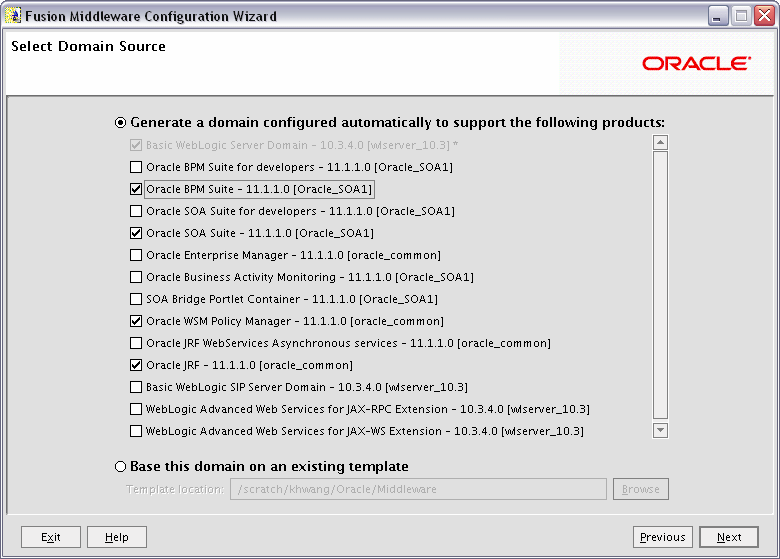
次のテンプレートは依存関係として選択されます。
Oracle SOA Suite - 11.1.1.0 [SOA_ORACLE_HOME]
Oracle WSM Policy Manager - 11.1.1.0 [oracle_common]
Oracle JRF - 11.1.1.0 [oracle_common]
次のサーバーが作成されます。
管理サーバー
soa_server1
Oracle BPM Suite for developersで構成されたドメインを作成するには、構成ウィザードを実行し、「ドメイン・ソースの選択」画面の「Oracle BPM Suite for developers - 11.1.1.0 [SOA_ORACLE_HOME]」を選択します。
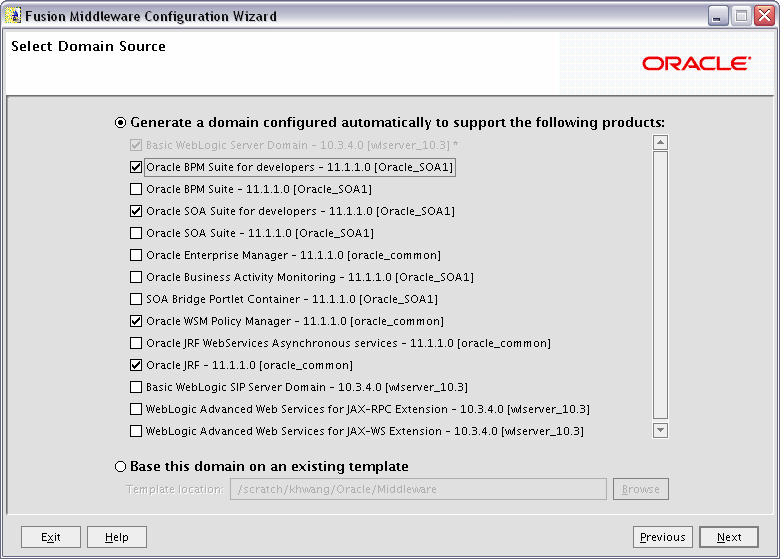
次のテンプレートは依存関係として選択されます。
Oracle SOA Suite for developers - 11.1.1.0 [SOA_ORACLE_HOME]
Oracle WSM Policy Manager - 11.1.1.0 [oracle_common]
Oracle JRF - 11.1.1.0 [oracle_common]
これらのテンプレートでは管理対象サーバーは作成されません。ドメインに対して作成される管理サーバーは1つのみです。
Oracle SOA Suiteで構成されたドメインを作成するには、構成ウィザードを実行し、「ドメイン・ソースの選択」画面の「Oracle SOA Suite - 11.1.1.0 [SOA_ORACLE_HOME]」を選択します。
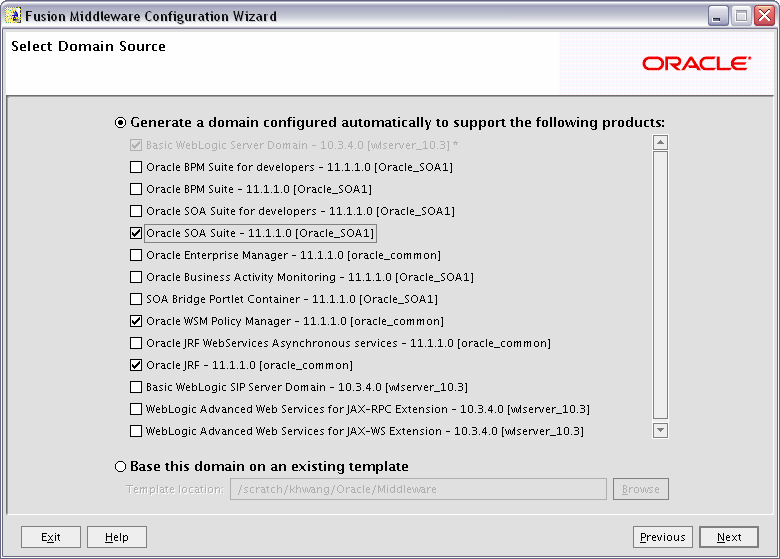
次のテンプレートは依存関係として選択されます。
Oracle WSM Policy Manager - 11.1.1.0 [oracle_common]
Oracle JRF - 11.1.1.0 [oracle_common]
次のサーバーが作成されます。
管理サーバー
soa_server1
Oracle SOA Suite for developersで構成されたドメインを作成するには、構成ウィザードを実行し、「ドメイン・ソースの選択」画面の「Oracle SOA Suite for developers - 11.1.1.0 [SOA_ORACLE_HOME]」を選択します。
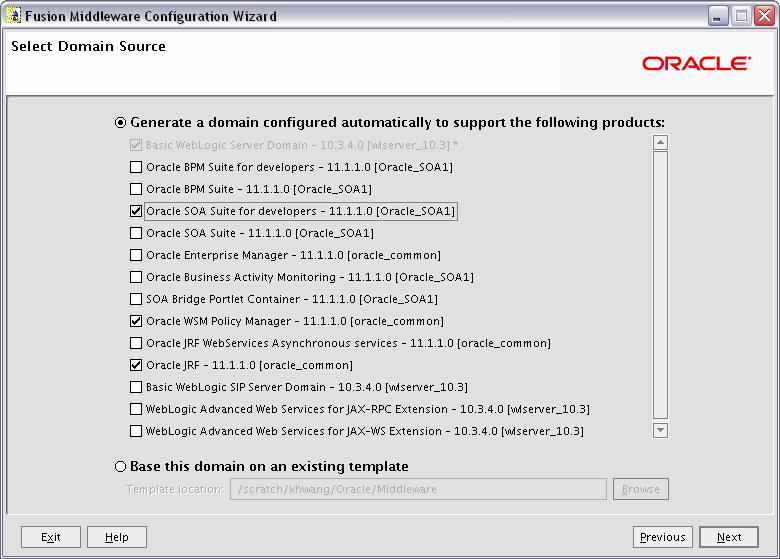
次のテンプレートは依存関係として選択されます。
Oracle WSM Policy Manager - 11.1.1.0 [oracle_common]
Oracle JRF - 11.1.1.0 [oracle_common]
これらのテンプレートでは管理対象サーバーは作成されません。ドメインに対して作成される管理サーバーは1つのみです。
Oracle Business Activity Monitoringで構成されたドメインを作成するには、構成ウィザードを実行し、「ドメイン・ソースの選択」画面の「Oracle Business Activity Monitoring - 11.1.1.0 [SOA_ORACLE_HOME]」を選択します。
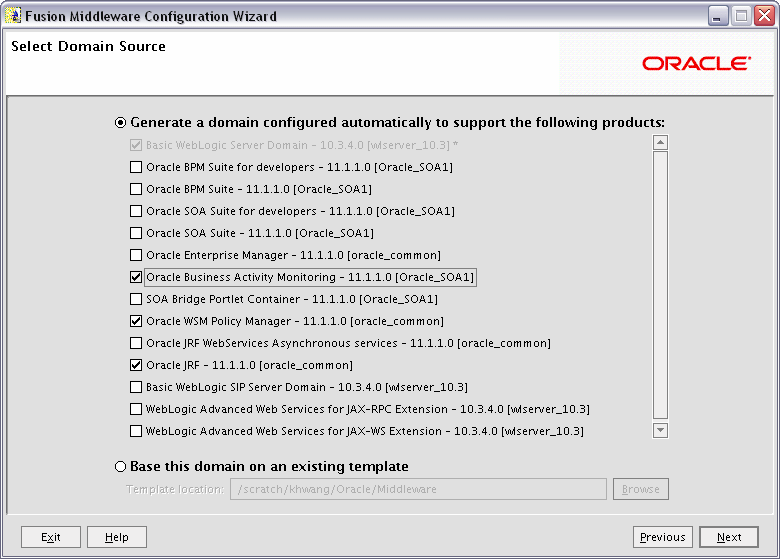
次のテンプレートは依存関係として選択されます。
Oracle WSM Policy Manager - 11.1.1.0 [oracle_common]
Oracle JRF - 11.1.1.0 [oracle_common]
次のサーバーが作成されます。
管理サーバー
bam_server1
WebLogicドメインの作成時に、Oracle SOA Suiteの一部のコンポーネントを構成しなかった場合、これらのコンポーネントを後から追加してドメインを拡張できます。これが初めてのインストールの場合またはコンポーネントを追加しない場合は、この項を省略して次の項に進むことができます。
|
注意: ドメインを拡張する際は、構成するコンポーネントのスキーマがデータベース内に存在していることを確認してから手順を実行してください。たとえば、ドメインを拡張してOracle BAMを構成する場合、Oracle BAMで必要となるスキーマ(prefix_MDS、prefix_ORASDPMおよびprefix_ORABAMなど)がデータベースに存在することを確認してから手順を実行してください。 |
『Oracle Fusion Middleware構成ウィザードを使用したドメインの作成』の「WebLogicドメインの拡張」の手順に従って、既存のドメインを拡張します。
|
注意: 構成ウィザードを実行し、旧バージョンのOracle Fusion Middlewareで作成されたドメインを拡張している場合、「JDBCコンポーネント・スキーマの構成」画面では、すべてのコンポーネントがデフォルトで選択解除されます。次の画面に進んでJDBC接続テストを省略するには、コンポーネントを選択解除されたままとし、「次へ」をクリックする必要があります。「JDBCコンポーネント・スキーマの構成」画面でコンポーネントを選択した場合、そのコンポーネントのデータ・ソース接続がテストされ、エラー・メッセージを受け取る可能性があります。この場合は、エラー・メッセージを無視してドメイン拡張操作を続行できます。 |
WebCenter SpacesによってOracle Business Process Management Suiteの機能の一部にアクセスする場合は、プロセス・ポータルをOracle WebCenterにインストールする必要があります。ただし、そのためには、Oracle WebCenterがOracle DiscussionsおよびContent Serverによって構成されているか、プロセス・ポータルのインストールが接続を構成できる場所にDiscussionsおよびContent Serverが存在する必要があります。
詳細は、『Oracle Fusion Middlewareパッチ適用ガイド』のWebCenter Spacesにおけるプロセス・ポータルの構成に関する項を参照してください。
構成オプションおよび環境によっては、この項で説明しているようにOracle BAMにカスタム構成手順が必要となる場合があります。
Oracle BAM管理対象サーバー(bam_server1)のデフォルトのポート番号は9001です。WebLogic構成ウィザードでの構成時にこのポート番号を変更した場合やリスニング・アドレスを指定した場合は、次の変更が必要になります。
SOA_ORACLE_HOME/bam/config/BAMICommandConfig.xmlファイル(UNIXオペレーティング・システムの場合)またはSOA_ORACLE_HOME\bam\config\BAMICommandConfig.xmlファイル(Windowsオペレーティング・システムの場合)で、ポート番号を9001から新しいポート番号に手動で変更します。変更が必要なパラメータは次のとおりです。
<ADCServerPort>9001</ADCServerPort>
Oracle BAMシングル・インスタンスWebアプリケーション構成情報は、MW_HOME/user_projects/domains/domain_name/servers/BAM_server_name/tmp/_WL_user/oracle-bam_11.1.1/yhryfp/APP-INF/classes/configディレクトリ(UNIXオペレーティング・システムの場合)またはMW_HOME\user_projects\domains\domain_name\servers\BAM_server_name\tmp\_WL_user\oracle-bam_11.1.1\yhryfp\APP-INF\classes\configディレクトリ(Windowsオペレーティング・システムの場合)に格納されています。これらのファイル内のプロパティは、Oracle Enterprise Manager Fusion Middleware Controlで公開されるMbeanを使用して変更できます。MBeanを介して公開されるプロパティは、サーバー固有のプロパティです。
|
注意: oracle-bam_11.1.1内のフォルダ名はランダムに生成されます(この場合、yhryfp)。実際のシステム上のディレクトリ名は、ドキュメントで説明されている名前とは異なる場合があります。 |
デフォルトでOracle SOAとOracle BAMは、それぞれ別の管理対象サーバーに構成されます(Oracle SOAはsoa_server1、Oracle BAMはbam_server1)。構成ウィザードでsoa_server1を削除してAdminServerにOracle SOAを構成することを選択した場合で、Oracle BAMも構成として選択している場合は、bam_server1を削除して、Oracle BAMのターゲットもAdminServerにする必要があります。
Java Required Files (JRF)には、Oracle WebLogic Serverのインストールには含まれていないコンポーネントが含まれており、Oracleビジネス・アプリケーションおよびアプリケーション・フレームワークで使用する共通の機能を提供します。
JRFは他に依存することなく開発されたライブラリやアプリケーションで構成されており、これらが共通の場所にデプロイされます(Oracle共通ホームまたはoracle_commonディレクトリ)。Java Required Filesの一部と考えられるコンポーネントには、Oracle Application Development Framework、Oracle Fusion Middleware監査フレームワーク、ダイナミック・モニタリング・サービス、インフラストラクチャ・セキュリティ、Javaオブジェクト・キャッシュ、Oracle Platform Security Services、ロギング、MDS、Oracle Webサービス、Oracle Web Services Managerなどがあります。
ドメインを作成または拡張しており、JRFが「ドメイン・ソースの選択」画面または「拡張ソースの選択」画面で選択された唯一のコンポーネントである場合、JRFを手動で管理対象サーバーまたはクラスタに適用する必要があります。手順は次のとおりです。
構成ウィザードを実行します(第3.1.4項「Oracle Fusion Middleware構成ウィザードの実行」を参照)。
「オプションの構成を選択」画面が表示されたら、「デプロイメントとサービス」を選択します。
サービスのサーバーまたはクラスタへのターゲット設定画面で、mds-owsmデータ・ソースを管理サーバーにターゲット設定します(デフォルトではどのサーバーにもターゲット設定されていません)。
ドメインの作成または拡張を終了します。
管理サーバーを開始すると、DOMAIN_HOMEのconfig/soa-infra内のディレクトリの内容が管理サーバーによって上書きされます。ただし、SOA構成パラメータは管理対象サーバー上でサーバーごとに更新されるため、管理サーバーをホストしているシステムで更新後のコピーを保持していない場合は、管理対象サーバーを再起動したときにSOA構成に対する更新がすべて失われることになります。
SOA_ORACLE_HOME/binディレクトリのant-soa-util.xmlスクリプトを使用すると、この問題を解決できます。このスクリプトは次の処理を実行します。
|
注意: このスクリプトは、管理サーバーまたは管理対象サーバーのいずれかを開始する前に実行してください。 |
config/soa-infra(UNIXオペレーティング・システムの場合)またはconfig\soa-infra(Windowsオペレーティング・システムの場合)をDOMAIN_HOME/soa_backup/config/soa-infraディレクトリ(UNIXオペレーティング・システムの場合)またはDOMAIN_HOME\soa_backup\config\soa-infraディレクトリ(Windowsオペレーティング・システムの場合)に移動します。
startManagedWebLogic.shスクリプト(UNIXオペレーティング・システムの場合)またはstartManagedWebLogic.cmdスクリプト(Windowsオペレーティング・システムの場合)を、管理対象サーバーの開始を阻止するバージョンに置換します。
デプロイメントを起動および稼働するには、管理サーバーと様々な管理対象サーバーを開始する必要があります。
管理サーバーを開始するには、新しいドメインを作成したディレクトリでstartWebLogic.shスクリプト(UNIXオペレーティング・システムの場合)またはstartWebLogic.cmdスクリプト(Windowsオペレーティング・システムの場合)を実行します。
UNIXオペレーティング・システムの場合
DOMAIN_HOME/startWebLogic.sh
Windowsオペレーティング・システムの場合
DOMAIN_HOME\startWebLogic.cmd
ドメイン名と場所は、構成ウィザードの「ドメイン名と場所の指定」画面で入力したものです。
管理対象サーバーを開始するには、ドメインを作成したディレクトリのbinディレクトリ内のstartManagedWebLogic.shスクリプト(UNIXオペレーティング・システムの場合)またはstartManagedWebLogic.cmdスクリプト(Windowsオペレーティング・システムの場合)を実行します。これらの管理対象サーバーはコマンドラインから開始する必要があります。
このコマンドではサーバー名の指定も必要です。開始する必要のあるサーバーは次のとおりです。
UNIXオペレーティング・システムでOracle SOAサーバーを開始する場合
DOMAIN_HOME/bin/startManagedWebLogic.sh soa_server1
Windowsオペレーティング・システムの場合
DOMAIN_HOME\bin\startManagedWebLogic.cmd soa_server1
管理対象サーバーの開始前に、WebLogic Serverのユーザー名とパスワードを尋ねられます。構成ウィザードの「管理者ユーザー名およびパスワードの構成」画面で指定したユーザー名とパスワードを入力します。
|
注意: インストールおよび構成後に初めてOracle SOAサーバーとOracle BAMサーバーを開始する場合は、Oracle SOAサーバーのスタートアップが完全に終了してからOracle BAMサーバーを開始してください。 |
管理サーバーがデフォルト以外のポートを使用している場合、または管理対象サーバーとは別のホスト上に管理サーバーがある場合(分散環境)、管理サーバーにアクセスするためのURLも指定する必要があります。
UNIXオペレーティング・システムの場合
DOMAIN_HOME/bin/startManagedWebLogic.sh soa_server1 http://administration_server_host:administration_server_port
Windowsオペレーティング・システムの場合
DOMAIN_HOME\bin\startManagedWebLogic.cmd soa_server1 http://administration_server_host:administration_server_port
コマンドラインで管理サーバーのユーザー名とパスワードを直接指定しておくと、ユーザー名とパスワードは尋ねられません。
UNIXオペレーティング・システムの場合
DOMAIN_HOME/bin/startManagedWebLogic.sh soa_server1 http://administration_server_host:administration_server_port -Dweblogic.management.username=user_name -Dweblogic.management.password=password
Windowsオペレーティング・システムの場合
DOMAIN_HOME\bin\startManagedWebLogic.cmd soa_server1 http://administration_server_host:administration_server_port -Dweblogic.management.username=user_name -Dweblogic.management.password=password
起動を必要とする管理対象サーバーの名前が不明な場合は、UNIXオペレーティング・システムでは次のファイルの内容を表示します。
DOMAIN_HOME/startManagedWebLogic_readme.txt
Windowsオペレーティング・システムの場合
DOMAIN_HOME\startManagedWebLogic_readme.txt
または、次のURLで管理サーバーのコンソールにアクセスできます。
http://administration_server_host:administration_server_port/console
構成ウィザードの「管理者ユーザー名およびパスワードの構成」画面で指定したユーザー名とパスワードを入力します。次に、環境→サーバーを選択し、管理対象サーバーの名前を確認します。
ノード・マネージャはOracle WebLogic Serverとは別のプロセスで実行するJavaユーティリティです。管理サーバーとの位置関係に関係なく、管理対象サーバーに対する共通操作が可能になります。たとえば、ノード・マネージャは次の目的で使用できます。
リモート・マシンでのサーバーの開始(コンソールを使用)
障害の発生したサーバーの自動再起動
コンセンサスベース・リーシングの使用時における自動サービス移行
全体的なサーバー移行
ノード・マネージャの使用は任意ですが、高可用性が要求されるアプリケーションをWebLogic Server環境でホストしている場合は、高い効果をもたらします。
ノード・マネージャの詳細は、『Oracle Fusion Middleware Oracle WebLogic Serverノード・マネージャ管理者ガイド』を参照してください。
インストールを検証するには、ブラウザを開始して、次のURLを入力します。
管理サーバーのコンソールにアクセスする手順は、次のとおりです。
http://administration_server_host:administration_server_port/console
構成ウィザードの「管理者ユーザー名およびパスワードの構成」画面で指定したユーザー名とパスワードの資格証明の入力が求められます。
コンソールにログインした後、「ドメインの構成」セクションの環境領域の「サーバー」をクリックし、状態列のAdminServer、bam_server1およびsoa_server1のステータスがすべて「RUNNING」になっていることを確認します。
SSL接続を許可するように管理サーバーを構成した場合は、次のURLを使用してセキュア・モードで管理サーバーにアクセスします。
https://administration_server_host:secure_administration_server_port/console
Enterprise Managerにアクセスする手順は、次のとおりです。
http://administration_server_host:administration_server_port/em